
Berikut cara membuat report secara wizard ( otomatis ) pada Visual Foxpro :
Buat Report : rtransaksi.frx
1. Buka Project Manager, Lalu Pilih Report, klik New

2. Kemudian pilih Report Wizard

3. Pilih Report Wizard, klik OK
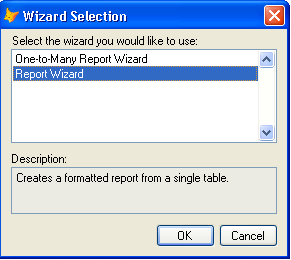
4. Setelah itu pilih database = Penjualan :
4.1, pilih tabel transaksi kemudian pindahkan semua field yang ada di kolom Available Fields ke kolom Selected Fields dengan menekan tombollalu klik Next.
4.2. Pilih field yang ingin dikelompokan, jika tidak ada data yang ingin dikelompokan klik Next. Summary Option, ini berisi tentang operasi yang akan diberikan kepada suatu field, seperti: sum (penjumlahan) lalu klik Next.4.3. Kemudian pilih jenis tampilan Report pada kolom style klik Next.4.4. Lakukan pengaturan Tampilan Report, Orientation untuk tampilan kertas, field layout untuk tampilan field. Lalu klik Next.
4.5. Lakukan pengurutan Record, Ascending (Berurutan Kecil – Besar / A-Z) atau Descending (Berurutan Besar – Kecil / Z-A) . Seleksi field yang akan menjadi index pengurutan data, ambil contoh field No_faktur pindahkan ke kolom selected fields dengan klik Add, lalu klik Next.
4.6. Tambahkan Judul, lalu pilih option Save report and modify in the report Designer untuk menyimpan report dan dapat dimodifikasi field didalam Report Designer.
5. Setelah semua selesai maka akan tampilkan layout seperti dibawah ini:

6. Kemdian modif report tersebut, tambahkan field total penjumlahan untuk jumlah beli dan total caranya klik  Pada Report Control Lalu klik di Report designer bagian Page Footer, Lalu ketikan Total Keseluruhan, nama buat terlebih dahulu penjumlahan total untuk field jumlah beli caranya klik
Pada Report Control Lalu klik di Report designer bagian Page Footer, Lalu ketikan Total Keseluruhan, nama buat terlebih dahulu penjumlahan total untuk field jumlah beli caranya klik  pada Report Control Lalu klik di Report designer bagian Page Footer lalu akan muncul jendela Field Propertis, pada tab General klik
pada Report Control Lalu klik di Report designer bagian Page Footer lalu akan muncul jendela Field Propertis, pada tab General klik  maka muncul jendela Expression Builder, lalu lihat pada kolom fields ada datanya atau tidak, jika tidak ada kembali ke project manager lalu pilih tabel transaksi pada tab Data, lalu klik tombol modify setelah itu tutup kembali.
maka muncul jendela Expression Builder, lalu lihat pada kolom fields ada datanya atau tidak, jika tidak ada kembali ke project manager lalu pilih tabel transaksi pada tab Data, lalu klik tombol modify setelah itu tutup kembali.
7. Setelah itu buka kembali field properties, klik  pada Report Control Lalu klik di Report designer bagian Page Footer, kemudian akan muncul jendela Field Properties, pilih pada tab General dan klik
pada Report Control Lalu klik di Report designer bagian Page Footer, kemudian akan muncul jendela Field Properties, pilih pada tab General dan klik  maka muncul jendela Expression Builder, kemudian pada kolom Field, double click field jml_beli sehingga pada kolom exspression muncul Transaksi.jml_beli , lalu klik OK.
maka muncul jendela Expression Builder, kemudian pada kolom Field, double click field jml_beli sehingga pada kolom exspression muncul Transaksi.jml_beli , lalu klik OK.
8. Pilih Tab Calculate, kemudian pada combo Calculation Type pilih Sum, lalu klik OK.
9. Kemudian buatl total penjumlahan untuk field Total, setelah selesai akan ditampilkan layout sebagai berikut:
10. Untuk melihat hasil laporannya klik kanan pilih Print Preview atau klik  pada toolbar. Untuk melihat hasil Total keseluruhan berada di bagian kertas paling bawah.
pada toolbar. Untuk melihat hasil Total keseluruhan berada di bagian kertas paling bawah.

Catatan : baca juga artikel yang berkaitan





